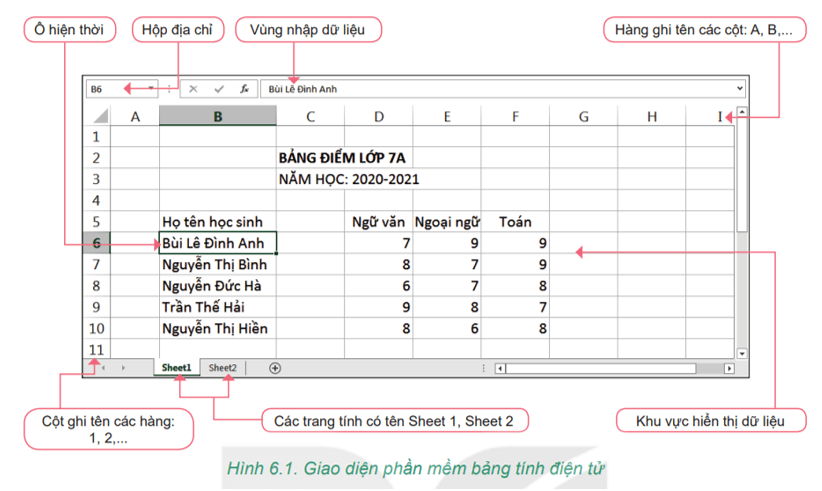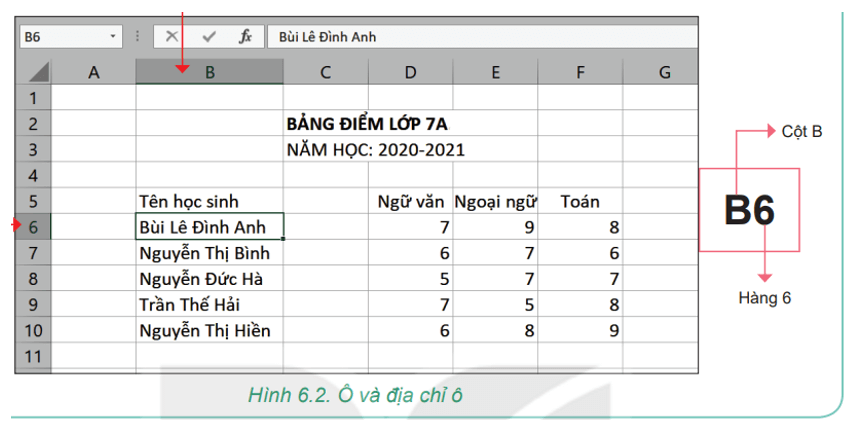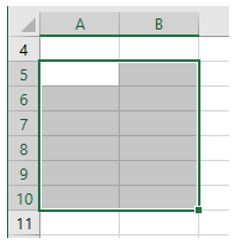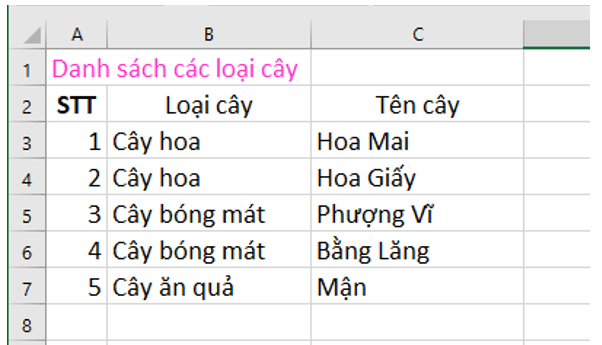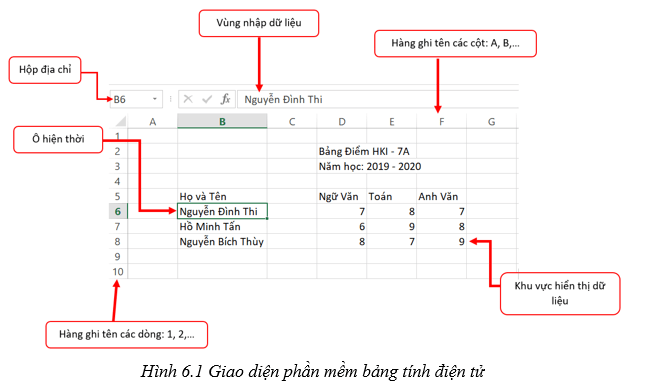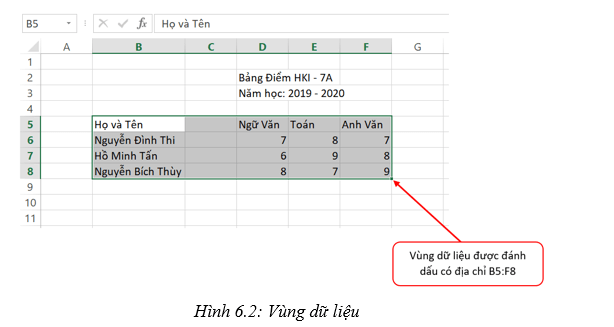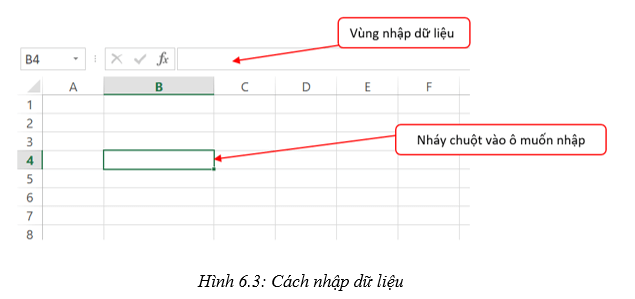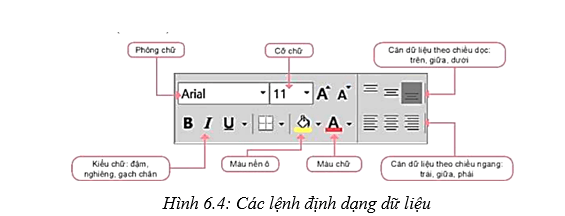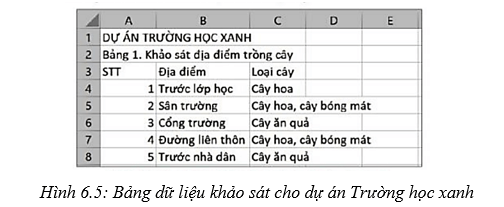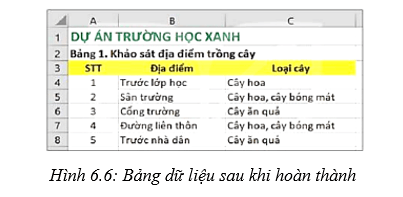Lý thuyết Tin học 7 Kết nối tri thức Bài 6: Làm quen với phần mềm bảng tính
Với tóm tắt lý thuyết Tin học lớp 7 Bài 6: Làm quen với phần mềm bảng tính sách Kết nối tri thức hay nhất, ngắn gọn
sẽ giúp học sinh nắm vững kiến thức trọng tâm, ôn luyện để học tốt môn Tin học 7.
Lý thuyết Tin học 7 Kết nối tri thức Bài 6: Làm quen với phần mềm bảng tính
1. Giao diện phần mềm bảng tính
Phần mềm bảng tính giúp lưu và trình bày thông tin dưới dạng bảng, thực hiện các tính toán (từ đơn giản đến phức tạp) cũng như xây dựng các biểu đồ biểu diễn một cách trực quan các số liệu trong bảng.
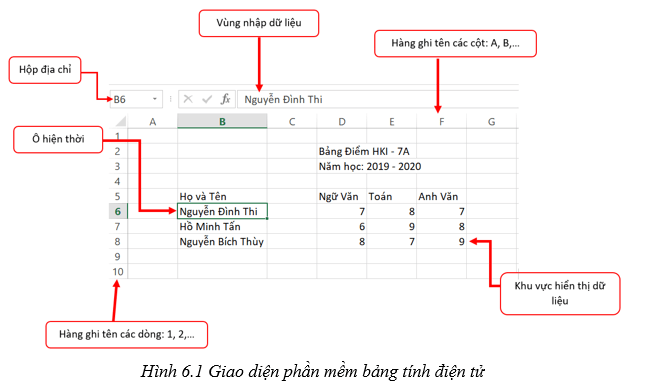
- Vùng nhập dữ liệu: nơi nhập dữ liệu vào bản tính.
- Khu vực chính của bảng tính: nơi lưu trữ và hiển thị dữ liệu.
- Mỗi trang tính thường có ghi tên cột phía trên và hàng ở bên trái.
- Các hàng của trang tính được đặt tên bằng cách số: 1, 2, 3, … theo thứ tự từ trên xuống dưới.
- Các cột của trang tính được đặt tên bằng các chữ số: A, B, C, …theo thứ tự từ trái sang phải.
- Giao của một hàng và một cột trên trang tính gọi là ô tính (gọi tắt là ô: Ví dụ ô B5, ô C6)
Các thao tác chọn (đánh dấu) một ô, hàng, cột, vùng trên trang tính:
- Chọn một ô: Nháy chuột vào ô cần chọn.
- Chọn một hàng: Nháy chuột vào tên hàng cần chọn.
- Chọn một cột: Nháy chuột vào tên cột cần chọn.
- Chọn một vùng: Kéo thả chuột từ một ô góc (ví dụ ô góc trên bên trái) đến ô ở góc đối diện (ô góc dưới bên phải). Ô chọn đầu tiên sẽ là ô hiện thời.
Cú pháp:
<địa chỉ ô> =
Nhiều ô liền kề tạo thành hình chữ nhật trên trang tính gọi là vùng.
<địa chỉ vùng> = <địa chỉ ô góc trên bên trái> : <địa chỉ ô góc dưới bên phải>
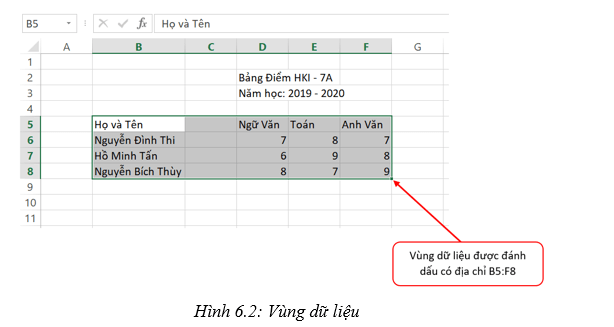
2. Nhập, chỉnh sửa và định dạng dữ liệu trong trang tính
a) Cách nhập dữ liệu
Bước 1. Nháy chuột vào ô muốn nhập.
Bước 2. Thực hiện nhập dữ liệu từ bàn phím máy tính.
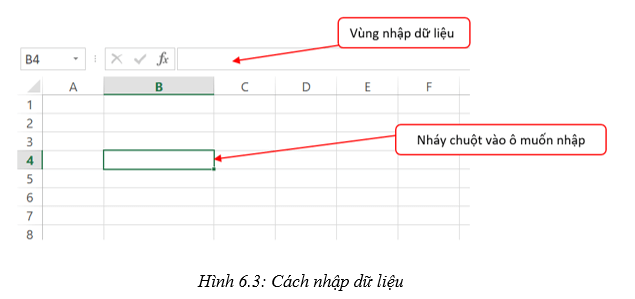
b) Chỉnh sửa dữ liệu
Muốn chỉnh sửa dữ liệu có hai cách:
Cách 1. Nháy đúp chuột vào ô cần sửa, con trỏ soạn thảo xuất hiện trong ô tiến hành sửa dữ liệu và ấn Enter để kết thúc.
Cách 2. Nháy chuột vào ô cần sửa, sau đó nháy chuột vào vùng dữ liệu để chỉnh sửa dữ liệu và ấn Enter để kết thúc.
c) Định dạng dữ liệu
Bước 1. Chọn vùng dữ liệu cần định dạng.
Bước 2. Sử dụng các công cụ định dạng dữ liệu (Hình 6.4)
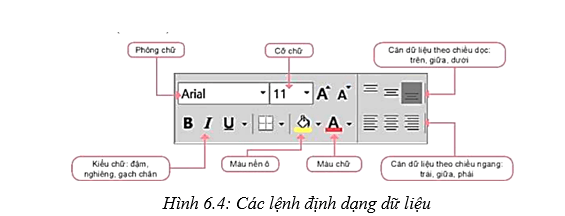
3. Thực hành: Nhập thông tin khảo sát dự án trường học xanh
Nhiệm vụ: Nhập thông tin khảo sát ban đầu của dự án Trường học xanh.
Bước 1. Mở phần mềm Microsoft Excel
Bước 2. Nhập dữ liệu khảo sát Trường học xanh (Hình 6.5)
- Nhập tại ô A1: DỰ ÁN TRƯỜNG HỌC XANH.
- Nhập tại ô A2: Bảng 1. Khảo sát địa điểm trồng cây.
- Các cột thông tin chính sẽ là: STT, Địa điểm, Loại cây.
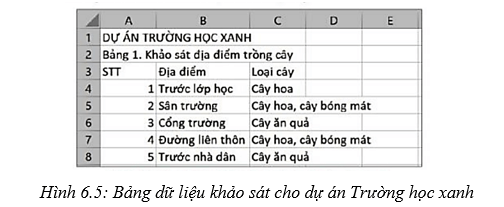
Bước 3. Chỉnh sửa, định dạng dữ liệu
- Điều chỉnh độ rộng các cột.
- Định dạng chữ in đậm, màu sắc, tăng kích cỡ chữ, căn giữa.
Bước 4. Nháy đúp vào trang tính Sheet1 và đổi tên thành 1. Khảo sát để đổi tên trang tính.
Bước 5. Lưu file với tên THXanh.xlsx.
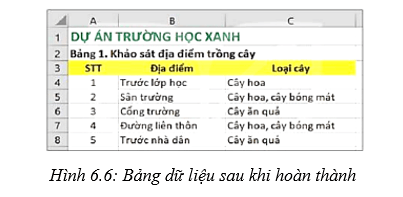
Xem thêm tóm tắt lý thuyết Tin học lớp 7 Kết nối tri thức hay khác: